【インスタ人気アプリ】「VSCO」の使い方をくわしく解説!
この記事では、写真加工アプリで有名な「VSCO」の使い方をくわしく解説します。「VSCO」は、インスタグラマーも愛用している写真加工アプリです。保存画像に「VSCO」を使ってみたい、「VSCO」の使い方を知りたいという人は、この記事を参考にしてみてください。
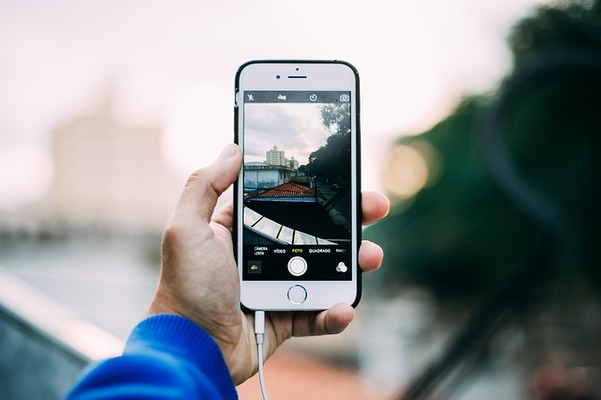
目次
「VSCO」の特徴
この記事では、写真加工アプリで有名な「VSCO」の使い方をくわしく解説します。早速ですが、「VSCO」を知っていますか。最近では、若者の間でもSNSの中で有名になるインスタグラマーと呼ばれる人たちもいます。
「VSCO」は、そんなインスタグラマーも愛用している写真加工アプリで、世界に多くのユーザーがいることで有名です。シンプルなデザインとは裏腹に加工機能のバラエティーが豊富で、さらに使いやすいというのが特徴の一つです。
保存した画像を加工するために「VSCO」を使ってみたい、「VSCO」の使い方や特徴を知りたいという人は、この記事を参考にしてみてください。
加工機能が豊富
「VSCO」は、インフルエンサーも愛用している写真加工アプリで、世界に多くのユーザーがいます。シンプルなデザインとは裏腹に加工機能のバラエティーが豊富で、使いやすいアプリです。
「VSCO」は、まずその加工機能の豊富さで有名です。プリセットと呼ばれる「VSCO」独自の加工フィルターで、様々な加工を写真に加えることができます。
「通常のカメラでは物足りない」「プロ感が欲しい」という場合に「VSCO」の加工機能は有効的です。プリセットでは、既に加工の基本設定がされているため、好きなプリセットを選択するだけで自分好みの加工を加えることができます。
インスタのようなSNS機能搭載
その加工機能の豊富さとクオリティの高さから評価も高く、インフルエンサーや有名人も利用している写真加工アプリです。Instagram(インスタ・SNS)とも連帯して利用することでさらに便利になります。
また、「VSCO」ではInstagram(インスタ)のように写真をSNSフィード上にアップロードする機能もあります。Instagram(インスタ)に投稿する方法と同じで、写真の加工が終わったら保存をしてSNSフィードに公開するだけです。
Instagram(インスタ)以外に有名な写真家やおしゃれな人とつながりたいという人は「VSCO」を利用してみるのもお勧めです。このように、SNS機能を利用して「VSCO」を楽しむ方法もあります。
 「VSCO」で砂加工!ざらざら質感がおしゃれ!
「VSCO」で砂加工!ざらざら質感がおしゃれ! 【Snapchat(スナップチャット)】撮影した動画/画像の保存方法!
【Snapchat(スナップチャット)】撮影した動画/画像の保存方法! 【フォローチェック for Instagram】相互フォロー確認方法!
【フォローチェック for Instagram】相互フォロー確認方法!「VSCO」の機能
早速、「VSCO」の機能を紹介します。「VSCO」にはどのような機能があるのでしょうか。また、「VSCO」の使い方についても簡単に説明します。
写真の編集
「VSCO」で写真の編集をするには、まずカメラロールにある写真を「VSCO」にアップロードする必要があります。スタジオと呼ばれるページ上から「+」をタップして、カメラロールから加工したい写真を選択します。
画像のように、カメラロール内の写真が「VSCO」に一覧で表示されます。
写真を選択すると、「VSCO」のスタジオ内にインポートされた画像が配置されます。
フィルター
「VSCO」の加工フィルターは豊富ですが、無料版の場合フィルターの種類に制限があります。「VSCO」で写真に加工を加えるには、インポートした写真をタップし、調整アイコンをタップします。
「VSCO」画面下にフィルターの種類が表示されるのでタップすると、加工が施されます。
「VSCO」フィルターをもう一度タップすると、フィルターの強弱を調整することができます。
写真/GIF画像の撮影
「VSCO」内にある「DSCO」と呼ばれる機能を使えば、「VSCO」でGIFの撮影加工ができるようになります。「VSCO」の写真撮影画面を開きます。
「VSCO」下部分にある「DSCO」を選択すれば、GIFの撮影ができます。
写真専用のSNS機能
「VSCO」には、インスタのように写真専用のSNS機能も搭載しています。「見つけよう」という項目をタップすると、「VSCO」に公開されている様々なクリエイターの画像を見ることができます。
もちろん「VSCO」で加工した画像を、SNS上に公開することも可能です。
「VSCO」で加工した画像をSNSに公開し、「VSCO」で世界中にいる様々なクリエイターとつながるのも楽しいです。
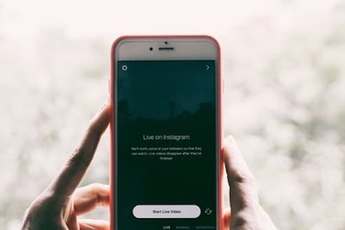 【Instagram】いいね!の数を非表示にするテストを日本でも開始!
【Instagram】いいね!の数を非表示にするテストを日本でも開始! Instagramのショッピング機能(ShopNow)の導入・設定方法!やり方も解説!
Instagramのショッピング機能(ShopNow)の導入・設定方法!やり方も解説! InstagramストーリーズでARエフェクトを作成/公開できる「Spark AR」が利用可能に!
InstagramストーリーズでARエフェクトを作成/公開できる「Spark AR」が利用可能に! 【ペイント3D】切り抜き画像の作成方法!他ツールと精度を比較!
【ペイント3D】切り抜き画像の作成方法!他ツールと精度を比較!「VSCO」アプリのダウンロード
「VSCO」アプリのダウンロードは、iPhone・Androidどちらからも可能です。
ダウンロード手順
ダウンロード手順は通常通り、アプリインストールストアからダウンロードします。
iPhone
iPhoneの場合は、App Storeからダウンロードします。無料でダウンロードが可能です。ダウンロード後に有料に切り替えることができます。
Android
Androidの場合は、Google Playからダウンロードします。こちらも無料でダウンロードが可能です。ダウンロード後に有料に切り替えることができます。
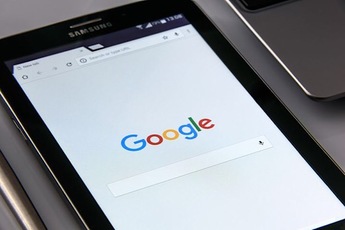 【Google Photos】画像内テキストを認識して検索する機能を実装!
【Google Photos】画像内テキストを認識して検索する機能を実装! Instagramでマーケティングパートナー がユーザー位置情報を不正収集!
Instagramでマーケティングパートナー がユーザー位置情報を不正収集!「VSCO」アプリの使い方〜基本〜
「VSCO」の基本的な使い方を解説します。
アカウント作成
まずは「VSCO」ダウンロー後に、アカウントを作成する必要があります。
アプリの起動
まず、アプリを起動させます。
メールアドレス/電話番号でアカウント登録
メールアドレスか電話番号でアカウント登録することができます。好きな登録方法をタップして指示に従ってください。
友達を探す
友達を探すには、左上の「見つける」アイコンをタップします。
連絡先を追加していない場合は「連絡先を追加しましょう」というボタンをタップすれば「VSCO」を利用している友達を見つけることができます。既に、連絡先を追加している場合は友達が表示されます。
ユーザーをフォローする
ユーザーをフォローするに「見つける」から表示されたユーザーの右側に「フォロー」ボタンが表示されるのでタップします。
メイン画面での操作
メイン画面での操作方法、基本的な使い方を紹介していきます。
写真の撮影
スタジオ画面上部分にある「写真を撮る」をタップすると写真の撮影ができます。
ショップ
左上にある「ショップ」をタップするとフィルターの購入ができます。「VSCO」では年会費2,100円で無制限にフィルターを利用することができます。
スタジオ
スタジオでは、カメラロールからインポートし写真や加工済みの写真が一覧で表示されます。編集したい場合は、画像をタップすれば良いです。
写真の取り込み
「+」ボタンをタップすることで写真の取り込みができます。カメラロールから編集/加工したい画像を選択してください。
SNS
SNSは、左下の丸いアイコンをタップすると表示されます。もちろん自分の写真を公開することもできます。
おすすめ
SNS公開画面では、人気なクリエイターが公開した写真や自分にあった写真をおすすめで紹介してくれます。加工のクオリティも良いのが「VSCO」の特徴の1つです。
メイン画面
メイン画面では、エディトリアルや友達/ユーザーを見つけることができます。
個人設定
個人設定画面では、自分の写真が表示されます。
写真の撮影
写真の撮影は通常の撮影方法と同じです。撮影が終わると保存画面が表示されます。そのまま加工操作ができるのが特徴です。
 「LINE ストーリー」と「Instagram ストーリ-」の機能の違いを解説!
「LINE ストーリー」と「Instagram ストーリ-」の機能の違いを解説! Twitterプロフィールに自分のInstagramアカウントのURLリンクを貼る方法
Twitterプロフィールに自分のInstagramアカウントのURLリンクを貼る方法 Instagramがファクトチェック機能強化のテストを開始!フェイク画像をAIで自動認識
Instagramがファクトチェック機能強化のテストを開始!フェイク画像をAIで自動認識 Instagramが「いいね!」数公開中止を検討中!群衆心理を抑制するユーザーインターフェイスとは?
Instagramが「いいね!」数公開中止を検討中!群衆心理を抑制するユーザーインターフェイスとは?「VSCO」アプリの使い方〜応用〜
「VSCO」アプリの応用的な使い方を紹介します。
写真の加工
まずは、「VSCO」の特徴でもある写真の加工方法についてです。
フィルターの入手方法
有料会員であれば無制限でフィルターを使用することができます。無料会員の場合は「ショップ」から会員登録をしてください。
フィルターを使う
フィルターを使うには、インポートされた画像をタップし、加工画面を表示します。
調節機能を使う
調節機能を使うことで、写真に重厚感が生まれます。このように加工機能が多いのが「VSCO」の特徴です。
写真の保存
後は、「保存」をタップすれば、写真の保存ができます。
写真の公開
保存した写真の公開方法です。SNS機能も同時に利用できるのが「VSCO」の特徴です。
SNS機能を使って公開する
保存した画像を選択し、公開アイコンをタップします。
「OK」をタップするとSNSに投稿することができます。
公開後は、フィードに公開されたかを確認して終了です。以上が、「VSCO」を使った応用的な加工方法です。ぜひ、試してください。
まとめ
いかがでしたか。この記事では、写真加工アプリで有名な「VSCO」の使い方をくわしく解説しました。最近では、若者の間でもSNSの中で有名になるインスタグラマーと呼ばれる人たちもいます。「VSCO」では、保存した画像を簡単に加工できるのが特徴です。
「VSCO」は、そんなインスタグラマーも愛用している写真加工アプリで、世界に多くのユーザーがいることで有名です。シンプルなデザインとは裏腹に加工機能のバラエティーが豊富で、さらに使いやすいというのが特徴の一つです。
保存した画像加工のために「VSCO」を使ってみたい、「VSCO」の使い方や特徴を知りたいという人は、この記事を参考にしてみてください。
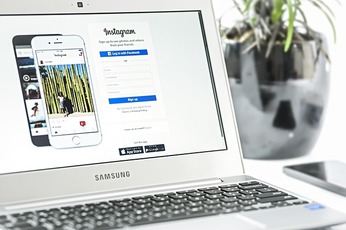 Instagram内でショッピングが完結できる「Checkout」新機能とは?
Instagram内でショッピングが完結できる「Checkout」新機能とは? Instagramストーリーズに「令和&GW」スタンプが登場【日本限定】
Instagramストーリーズに「令和&GW」スタンプが登場【日本限定】 「#シャベル」はアップデートでFacebook・Instagramでも通話OKに【カジュアル通話アプリ】
「#シャベル」はアップデートでFacebook・Instagramでも通話OKに【カジュアル通話アプリ】 【Instagram】ストーリーがカメラUI機能のデザインを変更!
【Instagram】ストーリーがカメラUI機能のデザインを変更!合わせて読みたい!Instagramに関する記事一覧
 【FaceU】ハートフィルターがインスタで話題!使い方は?
【FaceU】ハートフィルターがインスタで話題!使い方は?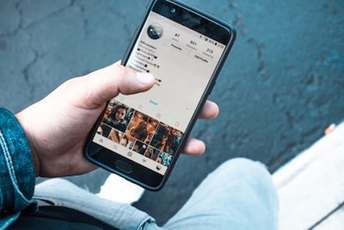 「インスタグラム」はアカウントの削除前に警告を表示!異議申し立てが可能!
「インスタグラム」はアカウントの削除前に警告を表示!異議申し立てが可能! 正方形さんの使い方!インスタ用に画像サイズ編集しよう
正方形さんの使い方!インスタ用に画像サイズ編集しよう ぼかし/モザイクアプリ5選!インスタをおしゃれに加工!
ぼかし/モザイクアプリ5選!インスタをおしゃれに加工!















































